引越し時のパソコンの梱包方法は?事前準備や手続き、注意点を解説

記事の目次
パソコンは自分で運ぶ?引越し会社に任せる?

パソコンはほこりや水分、熱、衝撃などに弱い精密機器です。そのため、運搬時に壊れるリスクがあることを認識しておきましょう。ノートパソコンといった比較的軽い機器は、自分で運ぶほうが安心です。一方で、デスクトップやディスプレイなど自分で持ち運ぶことが難しいものは、引越し会社に任せるのが無難でしょう。引越しの見積もり時に料金や補償内容、梱包方法などを確認しておくことをおすすめします。
引越し前に必ずやっておくべきこと

上記でも触れたように、パソコンは精密機器なので、運搬中に衝撃で壊れることがあります。引越し前にはデータのバックアップや梱包材の準備、本体の掃除、配線の確認、インターネット回線の手続きを必ずおこないましょう。以下で、それらの方法をお伝えしていきます。
データのバックアップ
引越し前には万が一に備えて、パソコン内の大切なデータをバックアップしておくことが重要です。その方法には、外付けハードディスクやUSBメモリ、オンラインストレージへの保存などがあります。振動や衝撃でデータが消えてしまっても困らないよう、事前の対策を怠らないようにしてください。
外付けハードディスク
パソコンのデータをまとめてバックアップするなら、大容量保存ができる外付けハードディスクの利用がおすすめです。家電量販店や通販で購入可能で、データが多い場合に便利です。引越し時に持ち運ぶことも考え、耐衝撃モデルを選ぶと安心でしょう。
メリット
- 大容量のデータが保存できる
デメリット
- ハードディスクを購入する必要がある
- 容量が大きいものだと値段が高い
USB
USBメモリはコンパクトで持ち運びやすく、価格も手頃なのが魅力です。ただし、保存容量が少なめなので、データ量が少ない人やクラウドや外付けハードディスクの補助として使いたい人に向いています。
メリット
- データ移動が比較的簡単
- サイズが小さく、場所を取らず持ち運びに便利
デメリット
- USBを購入する必要がある
- データサイズが大きいとアップロードに時間がかかる
オンラインストレージ
オンラインストレージ(クラウドストレージ)は、インターネット上にデータを保存できるサービスです。ネット環境があれば、時間や場所に関係なくデータの保存やダウンロードができて便利です。写真などの保存にもよく使われています。
メリット
- データ移動が比較的簡単
- 持ち運びの必要がない
デメリット
- 容量が少ない
- 無料で使用可能なサービスも存在するが、容量に制限がある
パソコンの掃除
引越し前には、パソコンの掃除も忘れずにおこないましょう。引越し作業では、家具の移動で部屋中にほこりが舞いやすくなります。パソコンはほこりに弱く、ほこりがたまるとショートの原因になることがあります。最悪の場合、発火や火災につながる危険性もあるため、注意が必要です。
掃除をする時は必ずパソコンの電源を切り、柔らかいハケなどを使って優しくおこなってください。コンセントの差し込み口といった、細かい部分も掃除しておくと安心です。新居で安全にパソコンを使うためにも、引越し前の掃除は非常に大切です。
配線を確認する
パソコンの配線状況を確認しておくこともおすすめします。どのケーブルがどこにつながっているかをチェックしておくことで、新居での再接続がスムーズになります。引越しではパソコンのケーブルをすべて外して梱包するため、いざ新居で使おうとした時に混乱が起こりがちです。
パソコンに詳しい人なら問題ないかもしれませんが、購入時に配線を家族や業者に任せていた場合は、写真を撮っておくとよいでしょう。引越し後に困らないためにも、事前に配線を確認・記録しておくことが大切です。
インターネット回線の手続き
インターネット回線の手続きも忘れずにおこなってください。旧居の回線は解約し、新居では新たに契約、または移転手続きが必要です。回線事業者とプロバイダーの契約が別になっている場合は、それぞれ手続きをします。手続きをしないと、使っていないのに料金を払い続けることにもなりかねません。
また、回線の開通や移転には1カ月程度かかることもあるため、早めの申し込みが肝心です。集合住宅では工事に許可がいるケースもあるため、早めに確認・準備しておきましょう。
引越し時のパソコンの梱包方法

引越し時のパソコンの梱包方法について、順を追って説明します。
STEP1:パソコンを掃除する
上記にもあるように、まずパソコンの掃除をします。付属品も、ほこりなどがついていれば拭き取っておきましょう。新居で快適にパソコン作業が始められるように、梱包前にきれいにしておくのが理想です。
STEP2:配線ケーブルに目印をつける
梱包を解いた時に配線がわからなくならないように、ケーブルに目印をつけます。ビニールテープやマスキングテープでマークをつけるのがおすすめ。併せて写真も撮っておくと、後々楽です。
STEP3:配線ケーブルをビニール袋にまとめる
目印をつけた配線ケーブルを、強度のあるビニール袋にまとめます。箱から取り出しやすく、どこにあるのかも一目瞭然です。
STEP4:パソコン本体にビニール袋を被せる
水濡れ対策として、パソコンの本体にビニール袋を被せます。
STEP5:モニターを緩衝材で保護する
モニターはプチプチやタオルなどの緩衝材で保護します。
STEP6:梱包材に収納する
パソコンを購入した時の箱やケース、専用バッグがあれば、それらに収納するのがベストです。持っていない場合は、梱包セットの購入も検討してみてください。各種通販サイトや運輸業者などで購入できます。
自分で用意した段ボールに詰める場合は、ノートパソコン本体と付属品を別々に緩衝材で包み、段ボールに緩衝材を敷いたあとでそれらを入れます。そして、段ボール内の隙間を緩衝材で埋めてから封をしてください。
引越し時のパソコン梱包・運搬で注意すべきこと

引越し時のパソコン梱包・運搬で注意すべき点を紹介します。できるだけトラブルが起きないよう、あらかじめ頭に入れておきましょう。
防水対策をする
パソコンの梱包・運搬では、水濡れを防ぐ防水対策が重要です。専用ケースに入れたり緩衝材で包んだりした後にビニール袋で覆うと、万が一濡れても被害に遭う可能性を下げられます。
段ボール内で動かないよう固定する
パソコンが段ボール内で動かないよう、テープでしっかりと固定します。そして、箱の中に隙間ができないように緩衝材を詰めましょう。そうすることで、衝撃から守られるだけでなく水や害虫の侵入も防げて安心です。
毛布など柔らかいもので包む
緩衝材は、毛布やタオルなど柔らかいもので代用することができます。ただし、その場合は防水効果が期待できないので注意してください。
段ボール箱に取扱注意シールを貼る
パソコンなどの精密機器が入った段ボール箱には、取扱注意シールを貼ります。100円均一ショップなどで専用のシールも売られています。
また、「パソコン在中」や「ワレモノ注意」などと明記してもよいでしょう。その際は、段ボールに直接書くだけでは目立たないため、白い紙に書いて貼ることをおすすめします。自分で運ぶ場合も注意でき、引越し業者や家族も気づきやすくなるため、トラブルを防げます。
パソコンを入れた段ボールの上にものを積まない
パソコンを入れた段ボールは、他の荷物の下には置かないようにします。引越し会社にお願いして、なるべく最後にトラックに積み込んでもらうのがよいでしょう。「下積み厳禁」と目立つように書いておくのもおすすめです。
立てたまま積み込む
運搬中はパソコンを衝撃から守るため、段ボールを傾けたり揺らしたりしないよう注意し、できるだけ水平を保って丁寧に扱いましょう。
ヒモやロープで固定する
段ボールをガムテープでしっかりと閉じてから、車内で動かないようヒモやロープで固定します。そうすれば、輸送中に倒れて破損するリスクを軽減できます。
引越しをしたらやるパソコンの設定と手続き

新居でインターネットを使うには、回線の工事やプロバイダーの設定が必要になることがあります。現在の契約内容に合わせて、必要な手続きを進めましょう。
インターネットの開通工事
CATVや光回線などの有線接続を利用するには、屋外から室内までの開通工事が必要な場合があります。ただし、すでに物件に回線が引き込まれていてLANコンセントがあれば、工事の必要はありません。
賃貸住宅では、入居前に管理会社に回線が使えるかを確認しましょう。工事費は持ち家でも賃貸でも自己負担となり、賃貸では大家や管理会社の許可が必要なことも。引越し後すぐにネットを使いたい人は、早めに確認と申し込みをしておくのがおすすめです。
パソコンの配線
引越し後にパソコンをつなぐときは、まず新居のインターネット回線が使える状態かを確認します。有線接続の場合はLANケーブルをモデムやONU、ルーターにつなぎ、無線接続の場合はWi-Fiに接続してパスワードを入力します。
インターネットの接続テスト
開通工事が終わったら、インターネットがきちんと使えるかどうか、接続テストをおこなうことが大切です。CATVならケーブルモデム、光回線ならONUやWi-Fiルーターなどの機器が正しく動くかを確認しましょう。この時、プロバイダー契約が切れていたり、使っている回線と契約内容が合っていなかったりするとインターネットに接続できませんので、事前にチェックしておく必要があります。
引越し会社に頼んでも、内部故障は補償されない

パソコンが自分で運べるサイズや重さであれば、できるだけ自分で運ぶことをおすすめします。引越し会社は家具や家電が破損した場合に備えて保険に加入していますが、パソコン内部のデータ破損は補償の対象外になることが多いのです。
たとえ外側に損傷がなくても、内部のデータが壊れてしまう可能性はゼロではありません。安心して新居でパソコンを使うためにも、引越し前の準備を丁寧におこない、安全な運搬を心がけましょう。
パソコンは捨てることができない!処分方法は?
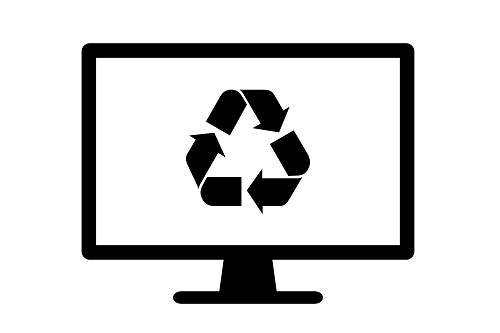
引越しを機にパソコンを買い替えたり、処分したりするケースもあります。しかし、パソコンをそのまま粗大ごみとして捨てることはできません。どのような処分方法があるのか、具体的に見ていきます。
メーカーで回収
パソコンを処分したい場合、PCリサイクルマークがついていればメーカーが無料で回収してくれます。まずはメーカーに問い合わせて回収を申し込み、案内に従って発送しましょう。PCリサイクルマークがないパソコンや自作パソコンの場合は、「パソコン3R推進協会」に有料で回収を依頼できます。
また、メーカーによってはデータ消去サービスがないこともあるため、心配な人は自分でデータを消しておくと安心です。キーボードやマウスなどの付属品も一緒に出せることがありますが、対象はメーカーによって異なるため、事前に確認しておくと便利です。
自治体や家電量販店で回収
パソコンは、一部の自治体や家電量販店でも回収してもらえることがあります。これは「小型家電リサイクル法」によって、パソコンの回収をおこなっているためです。ただし、回収の方法や対象となる機器、受付の流れなどは自治体や店舗によって異なります。そのため、いきなり持ち込まずに、事前に公式サイトや電話などで確認・相談することをおすすめします。
下取りに出す
パソコンを処分して買い替えるのであれば、下取りに出すとお得です。下取りで現金がもらえたり、ポイントがついたりするため、新しいパソコンの購入費用にあてられます。これも、家電量販店やメーカーによって内容が異なるので確認してみましょう。
フリマアプリで売る
使えるパソコンなら、フリマアプリで売るという方法もあります。必ず売れるわけではありませんが、思ったよりも高く買ってもらえることも少なくありません。梱包や発送を自分でおこなう必要があるため、少し手間はかかります。しかし、自分で値段を決められるのがメリットです。
まとめ
引越しでパソコンを運ぶ時は、精密機器であることを意識し、慎重な準備が欠かせません。事前にデータをバックアップし、配線を記録して掃除をおこなって、緩衝材と防水対策を施したうえで丁寧に梱包します。段ボールには、「取扱注意」などと明記すると安心です。
また、インターネット回線の移転手続きも早めの対応が必要です。パソコンを処分する場合は、メーカー回収や下取りなど適切な方法を選びましょう。本記事を参考に準備を進め、アットホームの引越し見積もりもご活用ください。
物件を探す



